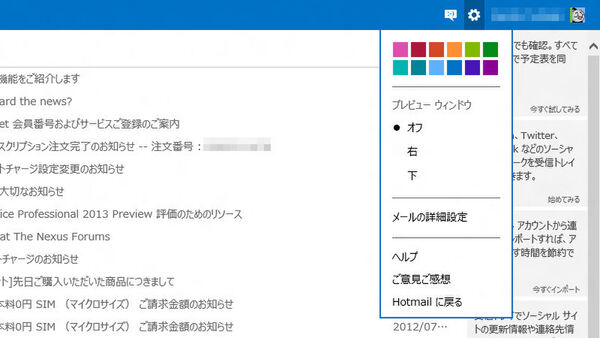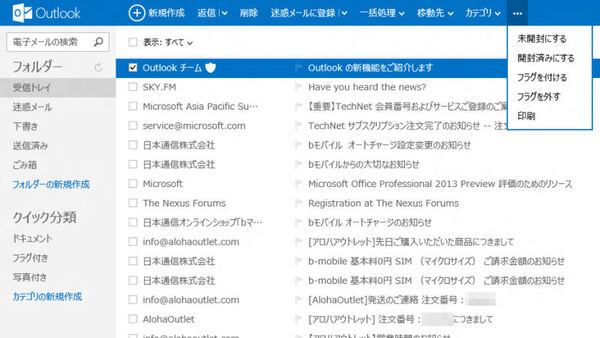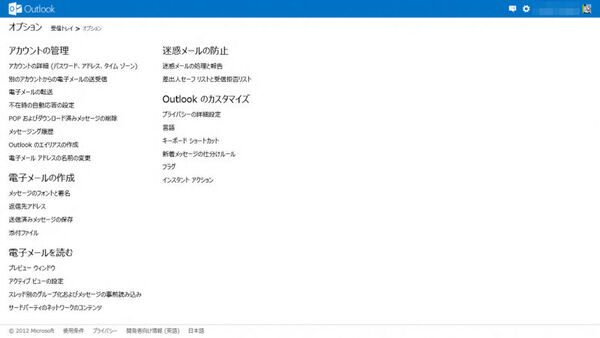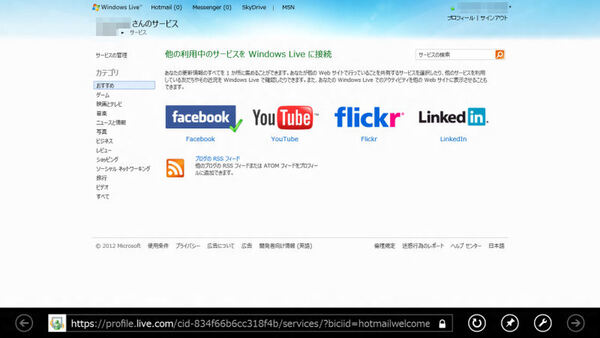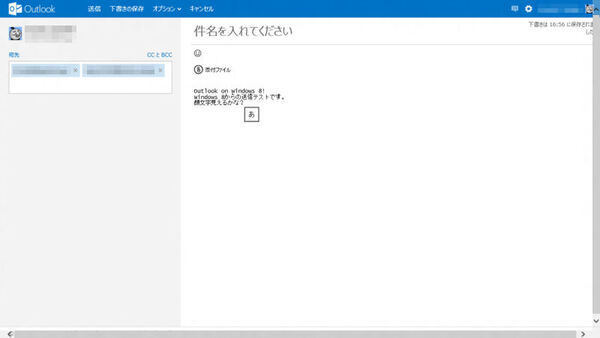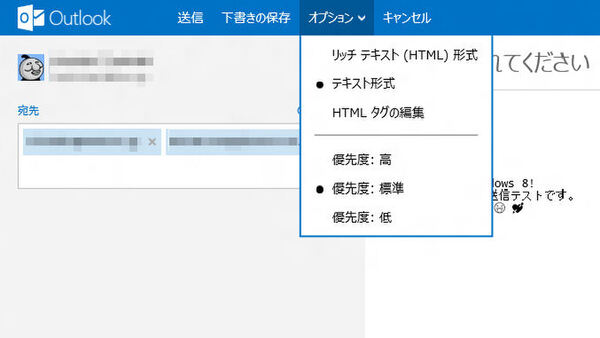メールに対する操作は
上部のバーがメニューになる
新Outlook最上段のバーは、メニュー表示領域となっている。右端にはユーザー名と(登録してあれば)画像アイコンが表示され、その左の歯車型アイコンは簡易設定メニューを表示するものだ。タップしてみると、バーの色を変えるカラーアイコンのほかに、プレビューウインドウの表示切り替え(オフ/右/下)、詳細設定やヘルプへのリンクが並んでいる。従来型の「Hotmail」画面に戻すことも可能だ。
メールを一覧で選択した状態やメールを表示している状態では、上のメニューバー部分に返信や削除、迷惑メールへの登録といったメニューが表示される。ちなみにこれらの機能は、一覧上でメールを右クリックしたメニューにも用意されている。また、一覧上でメールにマウスポインターを合わせると、メール件名の横にも小さな削除や開封/未開封切り替えボタンが表示される。右クリックはタッチパネルの長押しでも表示できるが、小さなボタンはそもそも押せず、基本的に「タッチでは上のバーを使ってね」というデザインのようだ。とはいえ、特に操作で迷うことはないだろう。
現状ではまだ、メールの機能が新Outlookのインターフェースに変更されただけで、Windows Liveのサービス全体が新Outlookスタイルになったわけではない。サービスを横断する機能の設定になると、従来のウェブページを表示して操作することになる。現状はまだOutlookが始まったばかりだが、将来的にはSkyDriveや各種設定ページも、新Outlookに合わせたデザインになるのだろうか?
メール作成では絵文字入りメールも作れる
メールの作成に関しては、携帯電話メールの絵文字を簡単に挿入できるようになった点が、改良点として挙げられている。ただし今日実験した際には、記者が有するNTTドコモのメールアドレス宛には、なぜかOutlookからメールが送れず、すべて「Failed」になってしまった。他のユーザーでも同様の現象が起きている人もいるようだ。これについては原因が究明され次第、追加でテストしてみたい。
★
マイクロソフトのブログでは、新しいOutlookについて、「電子メールの内容や添付ファイルをスキャンしたり、その情報を広告業者などの他社に販売したりはしません」としている。これはユーザーのプライバシーを尊重するためだけでなく、ユーザーインターフェースをシンプルにするためという側面もあるだろう。広告が収益の柱であるグーグルと違って、マイクロソフトはウェブメールに広告を入れる必要がない。それならば、余計な要素を取り除いて使いやすさを優先した方が、良いユーザー体験につながるという判断だろう。
新Outlookのユーザーインターフェイス自体は、Windows 8のタッチで劇的に使いやすくなる……というものではなかった。とはいえ、タッチでも操作しやすいよう、主な機能をバー部分に集中したデザインなど、Windows 8を見据えた改善点は多く、従来型のウェブメールよりも使いやすいのは確かだ。また、Windows 7とウェブブラウザーでも動作が軽快で使いやすいので、主力のウェブメールとして使う価値はありそうだ。